剪映电脑版打马赛克的方法教程
2023-01-17 16:56:21作者:极光下载站
说起打马赛克相信小伙伴们都不会感到陌生,我们经常可以在各种视频,新闻中看到各种打马赛克的效果,比如有隐私信息的部分画面等内容,或者是对于一些过于暴力、血腥的内容,不打马赛克可能会引起观众的不适。如果我们需要在电脑版剪映中打马赛克,小伙伴们知道具体该如何进行操作吗,其实操作方法是非常简单的。我们可以通过多种方法进行设置。比如我们可以通过剪映中的“特效”功能实现大马赛克的效果,也可以通过剪映中的“贴纸”功能实现打马赛克的效果。这些方法操作起来都是非常简单的,而且添加马赛克后我们还可以调整马赛克的大小和位置,设置马赛克显示的时长。接下来,小编就俩和小伙伴们分享具体的操作步骤了,有需要或者是感兴趣的小伙伴们快来一起往下看看吧!
操作步骤
第一步:点击打开电脑版剪映进入剪辑视图,导入素材后拖动到时间轨;
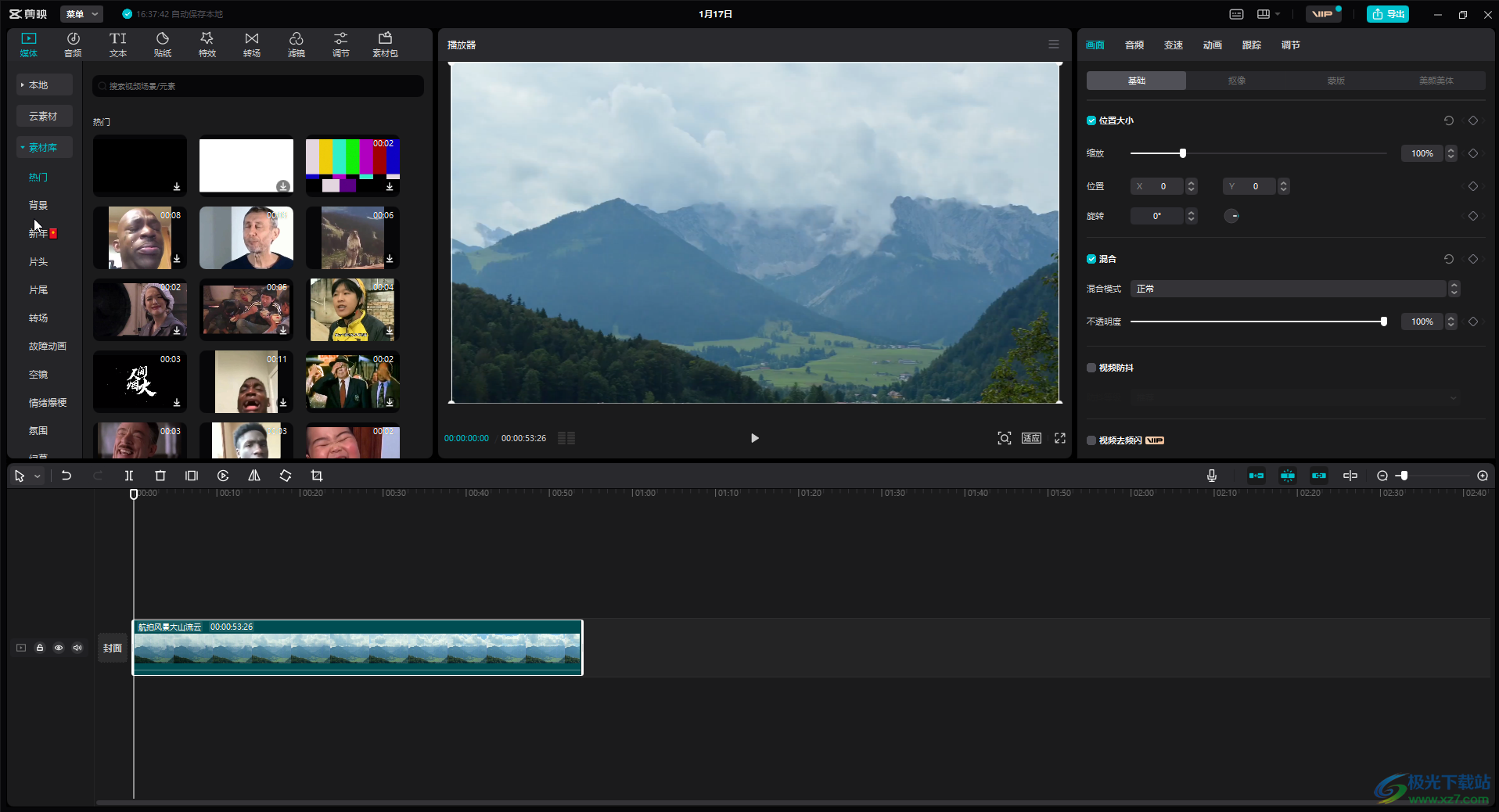
第二步:方法1.在界面上方点击“特效”后,点击展开“画面特效”,点击“基础”,然后找到并点击下载“马赛克”特效,下载完成后点击加号进行添加,或者直接拖动到下方实际轨;
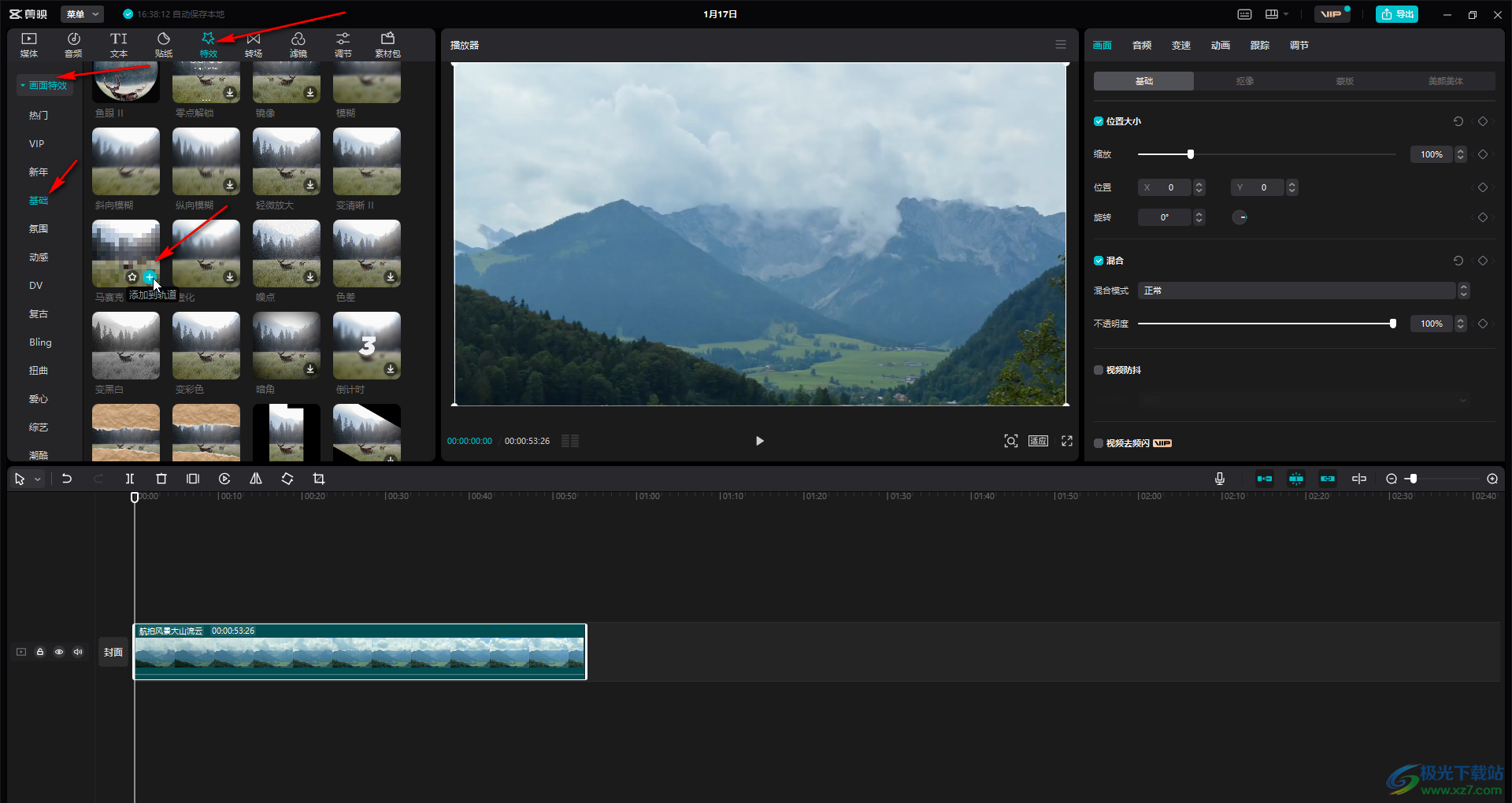
第三步:在时间轨中可将鼠标悬停到两端边界线上,看到鼠标变成双线箭头时可以任意拖动调整马赛克的持续时间,点击选中马赛克特效后,还可以在界面右上方调整马赛克的像素大小;
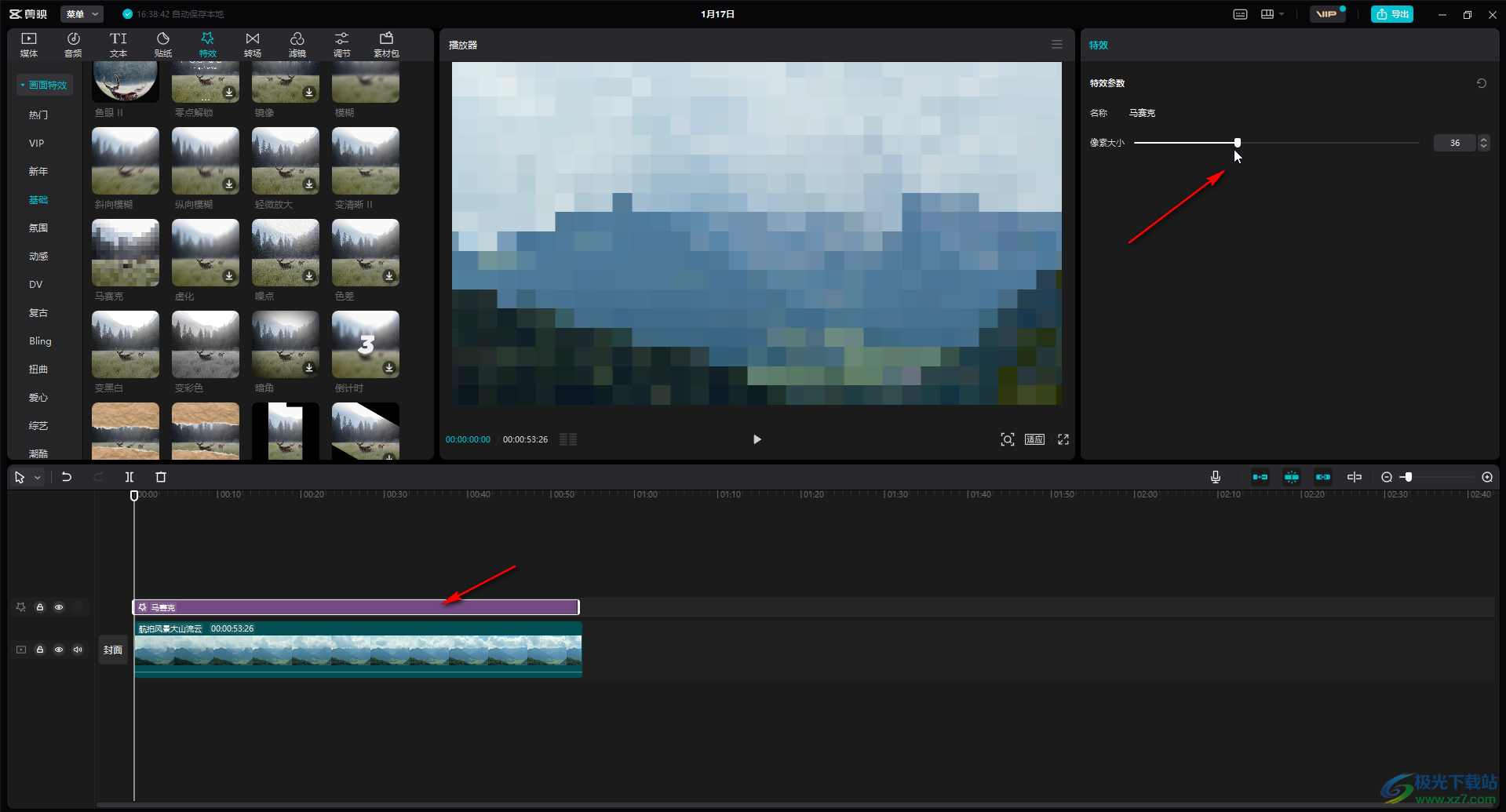
第四步:方法2.在界面左上方点击切换到“贴纸”栏,接着点击“遮挡”,选中想要的马赛克效果进行下载,然后将其添加到时间轨;
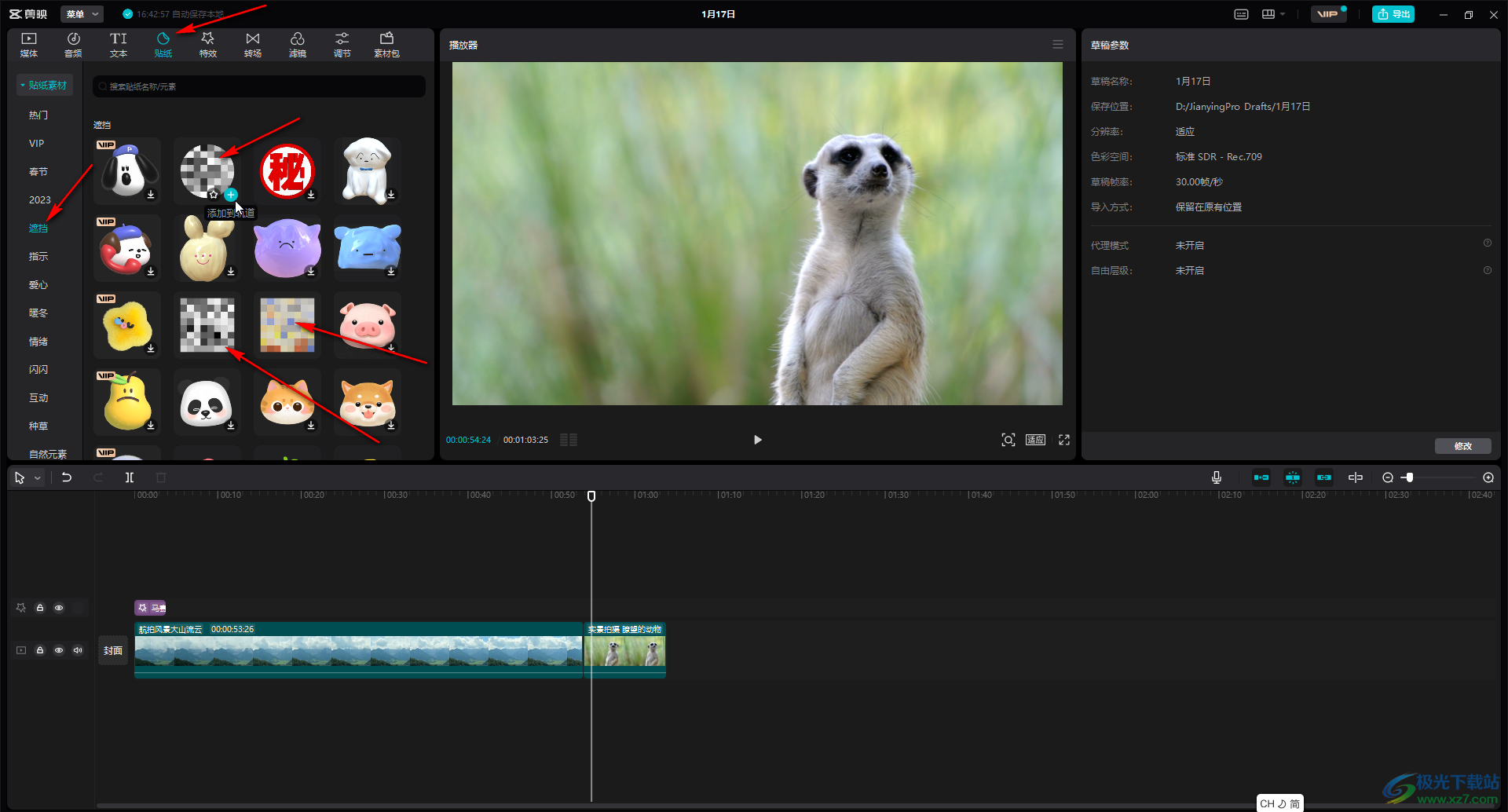
第五步:在时间轨中点击选中贴纸后,可以在右上方调整马赛克的大小和位置;
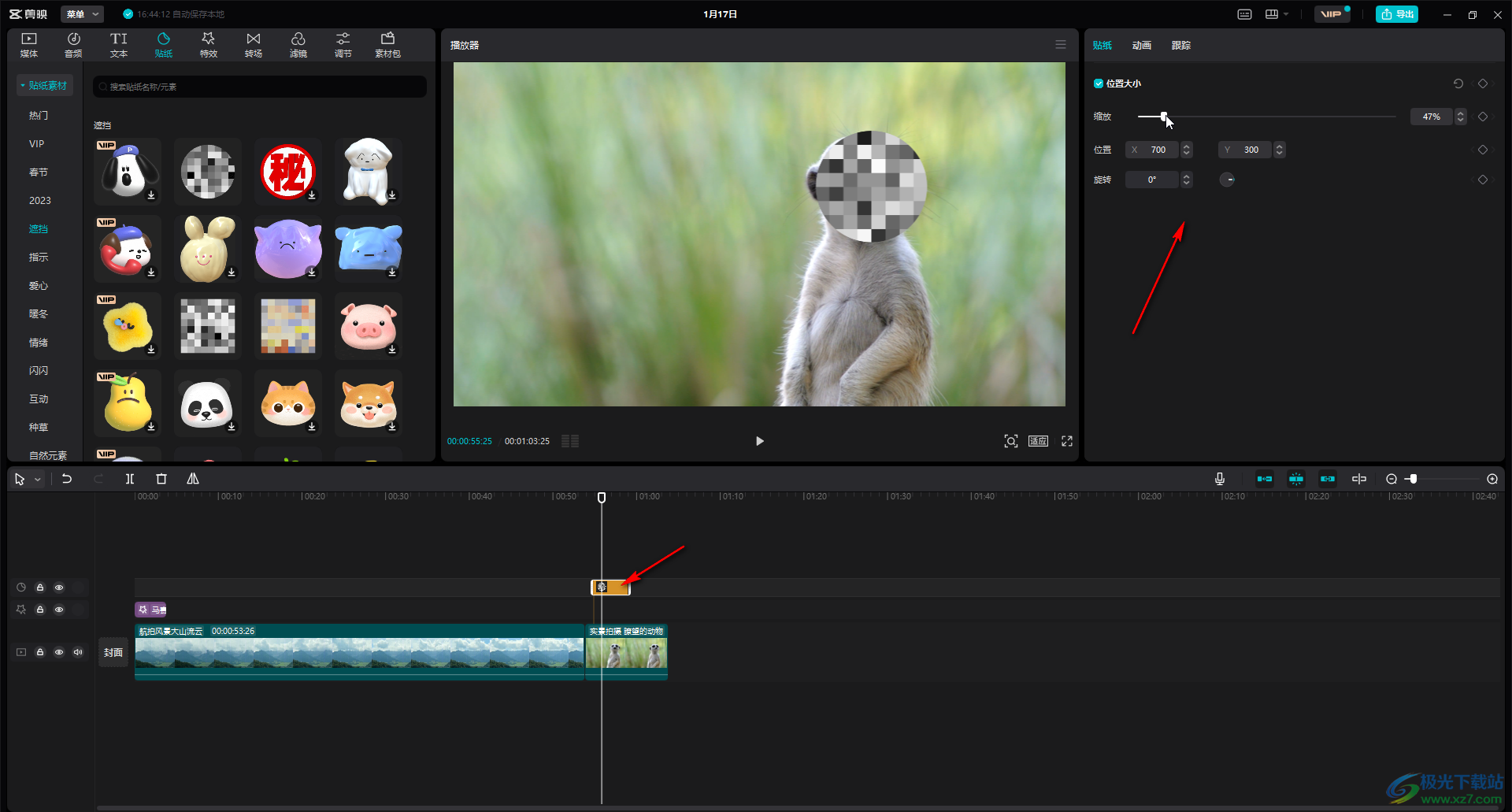
第六步:同样可以任意拖动调整马赛克的显示时长。
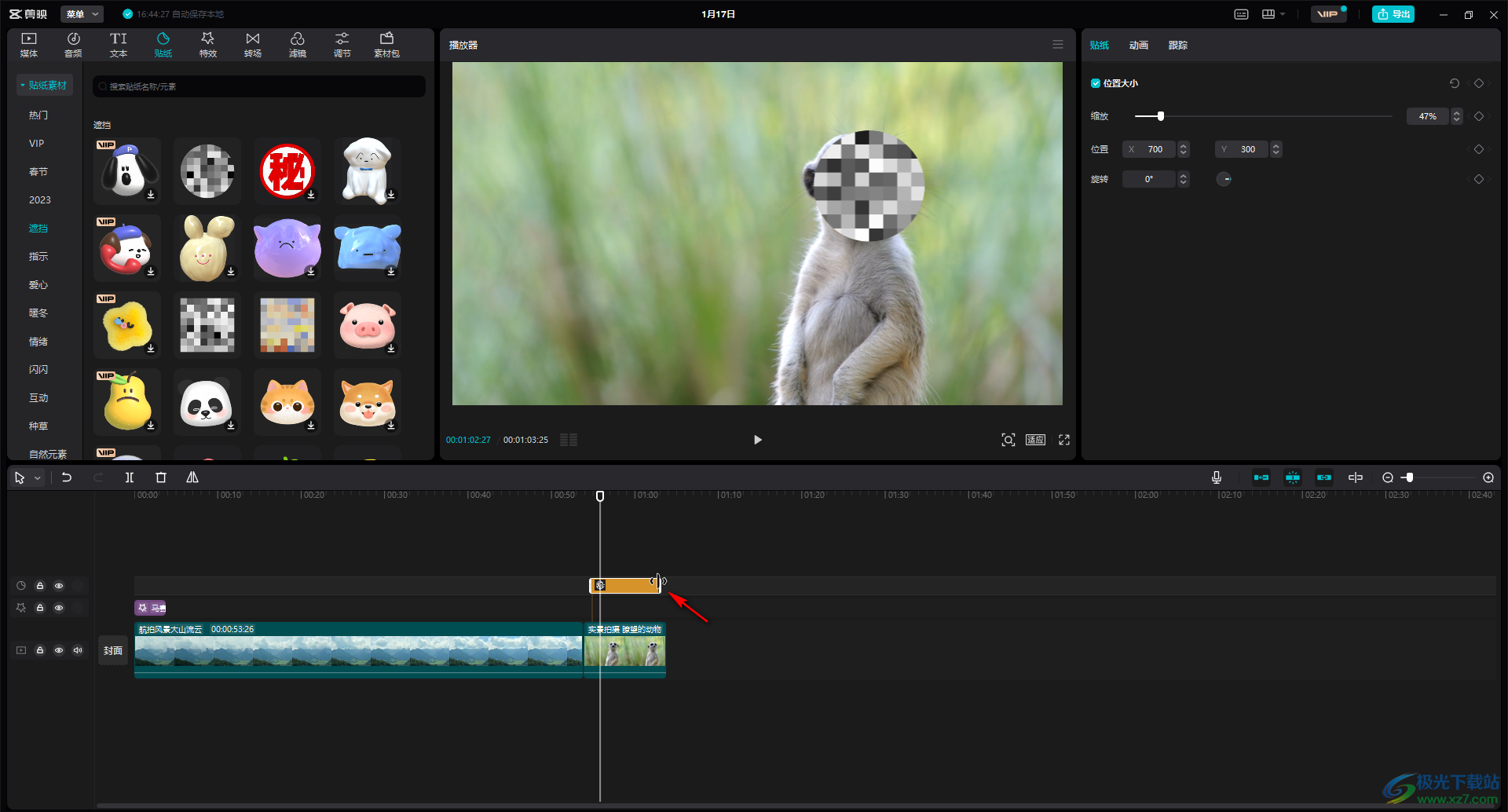
以上就是电脑版剪映中打马赛克的方法教程的全部内容了。如果我们需要打马赛克的是人像,我们还可以在“特效”选项卡下点击展开“人物特效”后,在“挡脸”栏找到“局部马赛克”特效进行添加和调整,小伙伴们可以根据自己的实际需要进行相应的操作。
